
华硕如何启动U盘重装系统
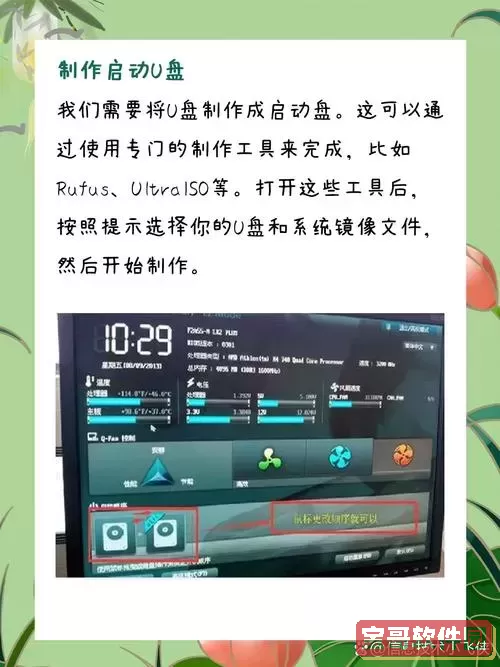
在日常使用电脑过程中,操作系统可能会出现各种问题,如系统崩溃、蓝屏、病毒感染等,导致电脑无法正常启动。此时,重装系统成为解决问题的有效方法。华硕作为国内外用户广泛使用的笔记本和台式机品牌,其设备支持通过U盘启动来进行重装系统。本文将为大家详细介绍华硕电脑如何启动U盘重装系统的步骤,帮助广大用户顺利完成系统重装。
一、准备工作
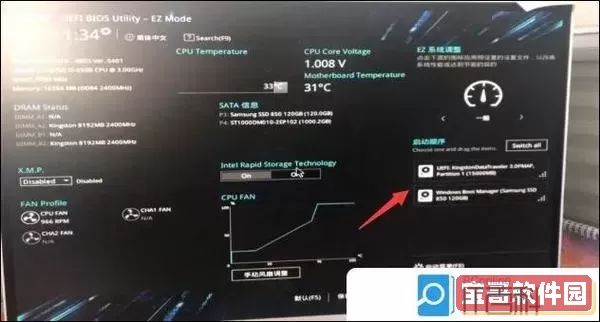
1. 制作启动U盘:首先需要一个容量在8GB以上的U盘,并使用制作工具将系统镜像写入U盘。常用的工具有“老毛桃”、“大白菜”、“Ventoy”等,也可以使用微软官方提供的Windows Media Creation Tool来制作Windows安装U盘。
2. 备份重要数据:重装系统会格式化系统盘,所有数据将被清除。为了避免重要文件丢失,建议提前备份到其他硬盘或云存储。
3. 确认设备型号和系统版本:确保下载的系统文件与华硕电脑硬件兼容。如华硕笔记本常用Windows 10或Windows 11系统,使用对应版本更为稳妥。
二、插入U盘并进入BIOS设置
1. 将制作好的启动U盘插入华硕电脑的USB接口。
2. 重启电脑。在开机自检界面出现时,按下“F2”键进入BIOS设置界面。不同型号的华硕电脑也可能使用“Del”或“Esc”等键,但大多数以“F2”为主。
3. 进入BIOS后,使用键盘方向键找到“Boot”或“启动”选项卡。
三、设置U盘为第一启动项
1. 在“Boot”菜单中,找到“Boot Option Priorities”或类似选项。
2. 将U盘设备设置为第一启动项。设备名称一般包含“USB”或U盘品牌名称。
3. 如果是较新型号的华硕电脑,并且使用UEFI启动模式,确认“Secure Boot”暂时关闭,以避免启动异常。可以在“Security”选项卡下找到“Secure Boot”设置进行调整。
4. 调整设置完成后,按“F10”保存更改并退出BIOS,电脑将自动重启。
四、从U盘启动并重装系统
1. 重启后,如果设置正确,华硕电脑将从U盘启动,进入Windows安装界面。
2. 按照提示选择语言、时间格式和键盘输入法,点击“下一步”。
3. 选择“现在安装”,输入产品密钥或选择稍后激活(如果已有数字许可证)。
4. 选择安装类型,一般选择“自定义:仅安装Windows(高级)”。
5. 选择系统安装盘(通常为C盘),可以格式化该分区,确保干净安装。
6. 点击“下一步”,系统将开始复制文件并自动安装,这个过程可能需要15分钟到30分钟不等。
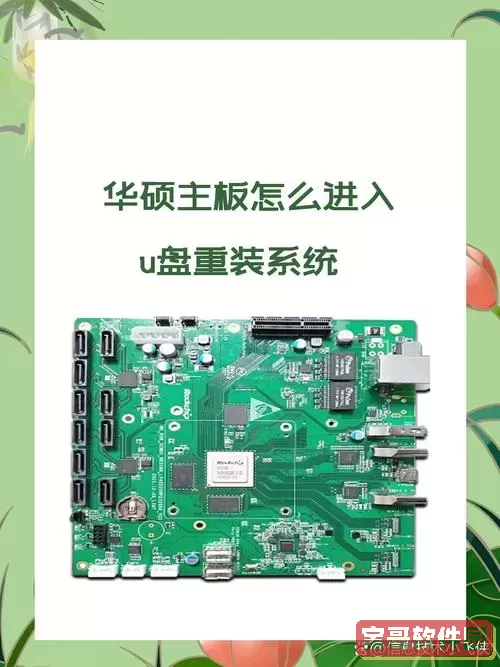
五、安装完成后的设置
1. 安装完成后,电脑将自动重启,此时拔出U盘,以避免再次进入U盘启动。
2. 根据安装向导完成基本配置,如创建用户账号、设置密码、网络连接等。
3. 进入系统桌面后,建议前往华硕官方网站下载并安装最新的驱动程序,保证硬件性能和系统稳定性。
注意事项:
1. 在制作启动U盘时,请确保选择适合华硕电脑架构的系统镜像(如UEFI或Legacy)以匹配启动模式。
2. 若电脑内存或硬盘较老,将启动模式切换至传统Legacy模式可能更稳定。
3. 部分华硕型号支持“快捷启动菜单”,开机时按下“ESC”键,可以快速选择启动设备,无需进入BIOS更改启动顺序,操作更简便。
4. 如果在启动过程中遇到问题,建议检查U盘制作是否正确,或更换USB接口尝试。
总结
通过上述步骤,华硕电脑用户可以轻松实现U盘启动重装系统,有效解决系统故障和性能下降的问题。掌握BIOS设置、启动顺序调整及系统安装流程,是每个电脑用户应具备的基本技能。希望本文能够帮助到广大华硕用户,顺利完成系统重装,恢复电脑的最佳性能。